站内搜索
编辑推荐
本类下载榜

软件简介
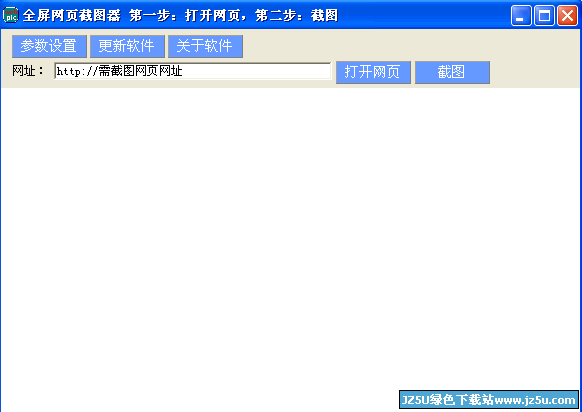
全屏网页截图器可以让你截取整个网页的截图,不管网页多长多宽,都能截取到整个网页的内容。
全屏网页截图器可以方便的帮助你将指定的网页保存为图片文件。操作简单,你只需要先输入要保存的网址,打开后,自己调整网页的显示大小。完成之后点击截图按钮就完成了截图操作了。
一、在键盘右上侧有一个键print screen sys rq键(打印屏幕),可以用它将显示屏显示的画面抓下来,复制到剪贴板中,然后再把图片粘贴到画图、Photoshop之类的图像处理软件中,进行编辑处理后保存成图片文件,或粘贴到Word、powerpoint、Wps等支持图文编辑的应用软件里直接使用。
1、截获屏幕图像
①将所要截取的画面窗口处于windows窗口的最前方(当前编辑窗口);
②按键盘上的Print Screen键,系统将会截取全屏幕画面并保存到剪贴板中;
③打开图片处理软件(如画图),点击该软件工具栏上的粘贴按钮或编辑菜单中的粘贴命令,图片被粘贴到该软件编辑窗口中(画布上),编辑图片,保存文件。
或打开(切换到)图文编辑软件(如Word、Powerpoint等),点击该软件工具栏上的粘贴按钮或编辑菜单中的粘贴命令,图片被粘贴到编辑窗口中,也可以使用该类软件的图片工具进行编辑。
注意,当粘贴到画图中时,可能会弹出一个剪贴板中的图像比位图大,是否扩大位图?对话框,此时点击是即可。
2、抓取当前活动窗口
我们经常不需要整个屏幕,而只要屏幕中的一个窗口,比如我们要Word窗口的图片。按下Alt键,同时按Print Screen即可。
①将所要截取的窗口处于windows窗口的最前方(即当前编辑窗口);
②同时按下Alt键和Print Screen键,系统将会截取当前窗口画面并保存到剪贴板中;
③粘贴到图像处理软件中或图文编辑软件中。
二、直接点击Ctrl+Alt+A键,然后可见鼠标的箭头变成彩色的,按住左键移动鼠标选择截图范围,然后在截图内右键鼠标另存为即可,可方便了.
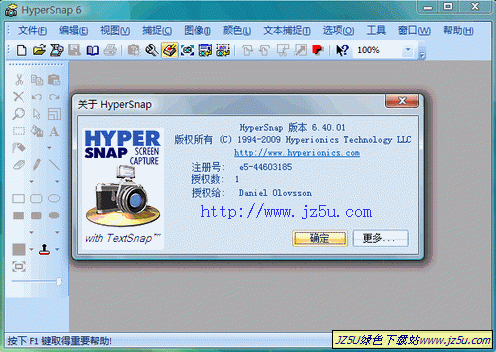
HyperSnap-DX 8.05.00烈火汉化绿色版

屏幕取色器v1.0绿色版_方便捕获屏幕上任意颜色
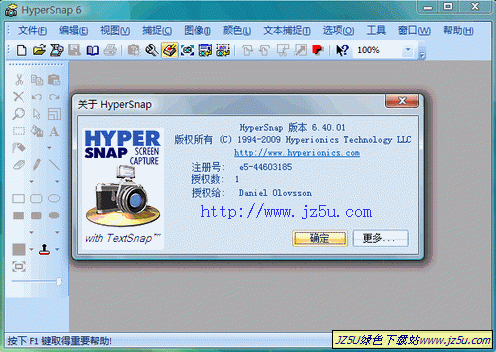
专业级抓图HyperSnap-DX 6.91.01雅诗汉化绿色版
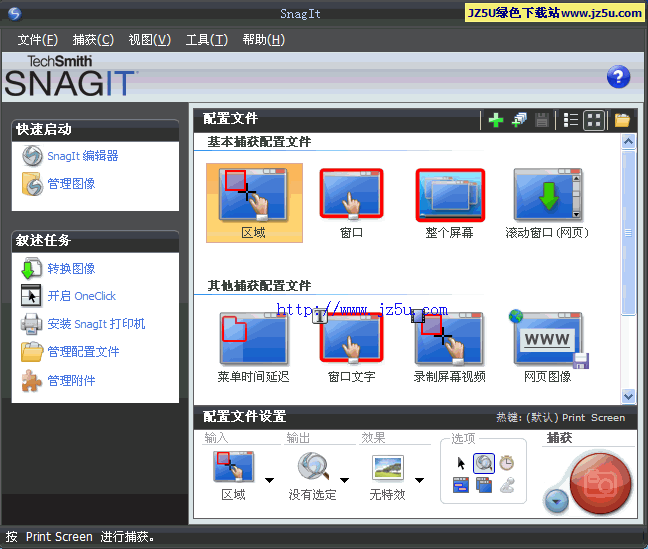
专业截图工具SnagIt 9.0.1绿色汉化精简特别版
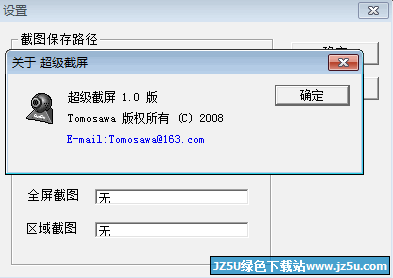
超级截屏1.0中文绿色版

电脑照相专家 (电脑摄像头照相软件 ) v1.2绿色免费版

HyperSnap v6.13.02免注册汉化绿色单文件版
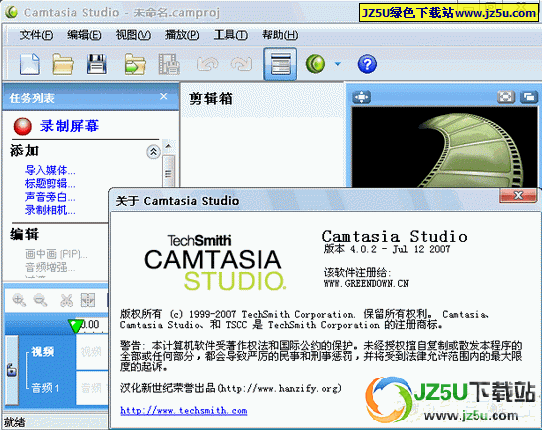
Camtasia Studio(捕捉屏幕音影)V6.03.928汉化完整注册版
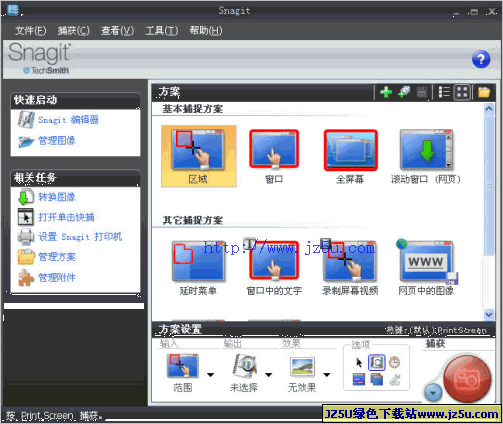
SnagIt(全球顶级图像幕捕捉程序)v10.0.0.788汉化绿色便携版

HyperSnap-DX(专业截图)6.50.01刘馨汉化绿色版
![各大下载站用的截图软件 SPX 5.0 绿色汉化版[带撕边效果]](https://img5.jz5u.com/15/Soft/UploadPic/2009-7/200971422335658497.gif)
各大下载站用的截图软件 SPX 5.0 绿色汉化版[带撕边效果]
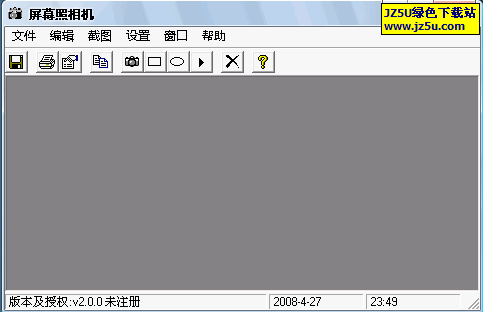
屏幕照相机(屏幕截图)v3.0.0绿色特别版_捕获全屏幕.自动连续截图
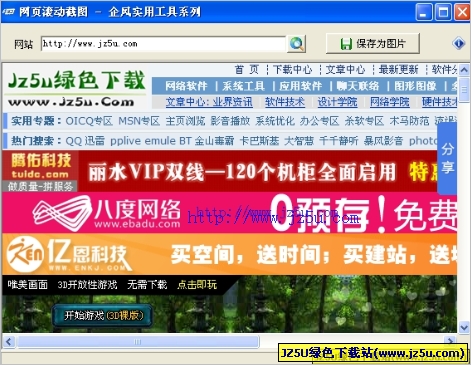
网页滚动截图下载 1.0绿色版_百度文库截图器
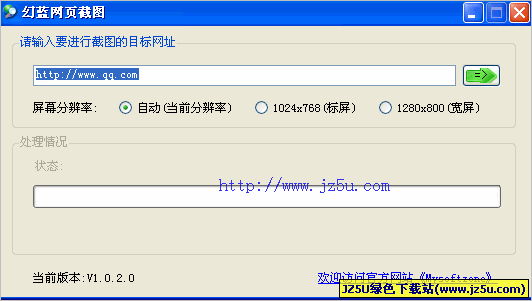
幻蓝网页截图 v1.02 绿色免费版
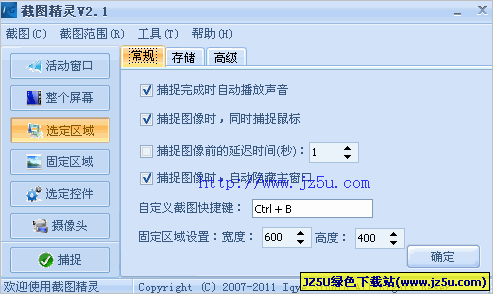
截图精灵2011V2.5绿色版_快捷高效屏幕截图
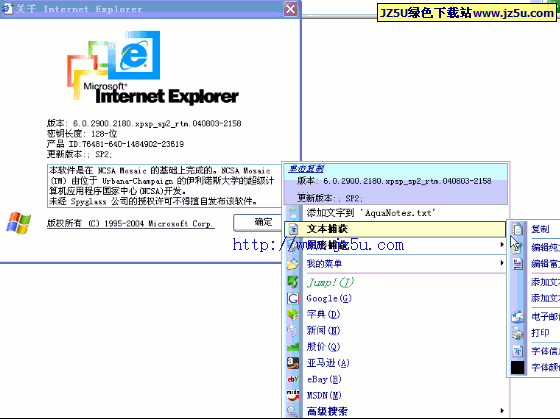
文字捕捉利器CaptureText 5.5汉化绿色版【捕捉不能复制的文字】